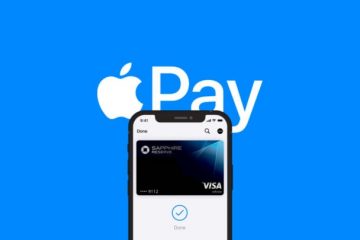Khi WhatsApp được giới thiệu lần đầu tiên, nó chỉ có chức năng gửi tin nhắn và hình ảnh. Tuy nhiên, theo thời gian, ứng dụng nhắn tin tức thì đã được cải thiện rất nhiều, cho phép bạn chia sẻ ảnh, video, GIF, Hình dán, Trạng thái, v.v.
Trạng thái WhatsApp là tính năng giúp ứng dụng nhắn tin tức thời trở nên phổ biến hơn. Đây chỉ là một tính năng giống như Câu chuyện trên Instagram cho phép bạn chia sẻ các bản cập nhật văn bản, ảnh, video và GIF với các liên hệ của mình. Nội dung bạn đã chia sẻ sẽ tự động biến mất sau 24 giờ.
Ghi chú bằng giọng nói trên Trạng thái WhatsApp
Chúng tôi đang thảo luận về Trạng thái WhatsApp vì gần đây, ứng dụng đã gặp sự cố cập nhật và giờ đây nó cho phép bạn chia sẻ ghi chú thoại trên Trạng thái WhatsApp của mình. Bạn đã đọc đúng; cùng với văn bản, hình ảnh, video hoặc URL, giờ đây bạn có thể đăng ghi chú thoại dưới dạng Trạng thái WhatsApp của mình.
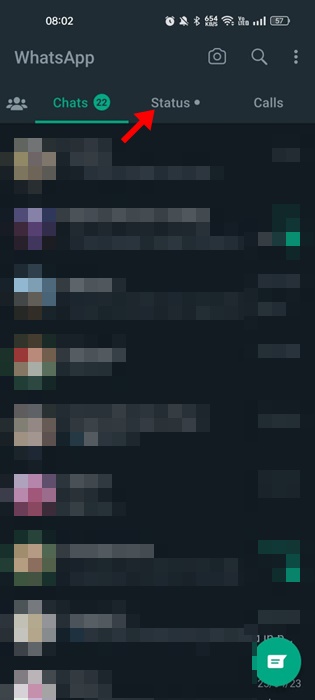
Ghi chú bằng giọng nói trên Trạng thái WhatsApp hiện đã hoạt động và có sẵn cho tất cả người dùng trên toàn cầu. Tuy nhiên, để chia sẻ Ghi chú thoại dưới dạng Trạng thái WhatsApp, bạn phải đảm bảo rằng bạn đang chạy phiên bản mới nhất của ứng dụng WhatsApp dành cho Android hoặc iPhone.
Đăng Ghi chú thoại trên Trạng thái WhatsApp
Do đó, nếu bạn muốn đăng ghi chú thoại trên Trạng thái WhatsApp, hãy tiếp tục đọc bài viết. Dưới đây, chúng tôi đã chia sẻ các bước để chia sẻ ghi chú thoại trên trạng thái WhatsApp cho cả Android và iPhone. Hãy cùng khám phá.
Cách chia sẻ Ghi chú thoại trong WhatsApp Status dành cho Android
Người dùng Android cần cập nhật ứng dụng WhatsApp của họ từ Cửa hàng Google Play. Sau khi cập nhật, hãy làm theo các bước được chia sẻ bên dưới.
1. Trước tiên, hãy mở ứng dụng WhatsApp trên Android và chuyển sang tab”Trạng thái“.
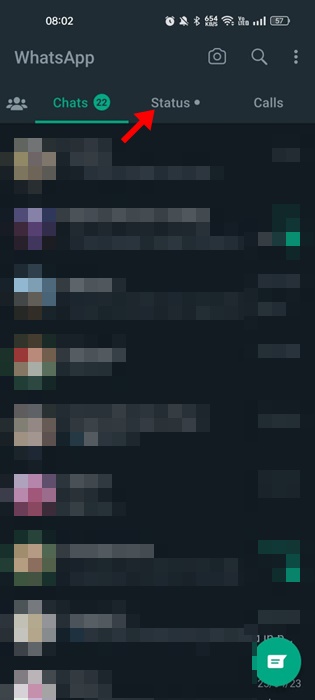
2. Nhấn vào biểu tượng Bút chì ở góc dưới bên phải trên Trạng thái.
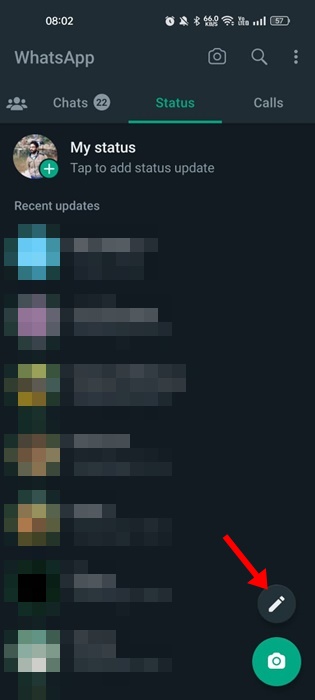
3. Bạn sẽ thấy một biểu tượng micrô mới ở bên phải. Giữ biểu tượng micrô để ghi ghi chú thoại.
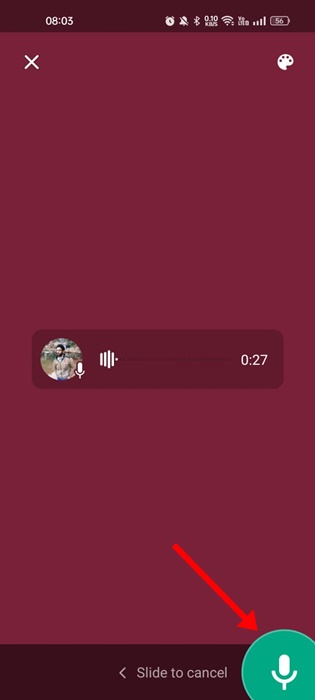
4. Bạn có thể trượt ngón tay về phía bên trái để hủy hoặc bắt đầu lại trong khi ghi.
5. Để dừng ghi âm, hãy để biểu tượng Micrô. Ghi chú thoại đã ghi sẽ xuất hiện trên màn hình Trạng thái. Bạn có thể nghe bản ghi âm giọng nói bằng cách nhấn nút Phát.
6. Nếu bạn không hài lòng với bản ghi, hãy nhấn vào biểu tượng thùng rác thùng.
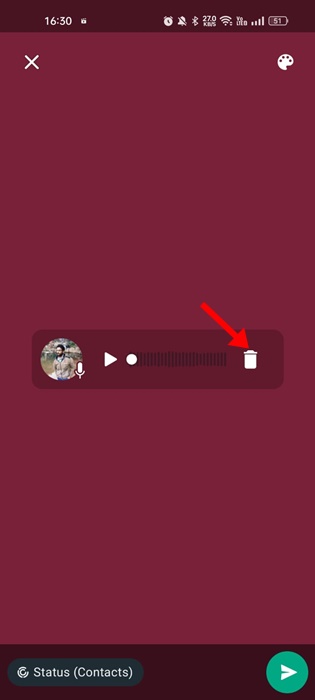
7. Tiếp theo, nhấn vào biểu tượng bảng màu ở trên cùng bên phải để thay đổi màu nền.
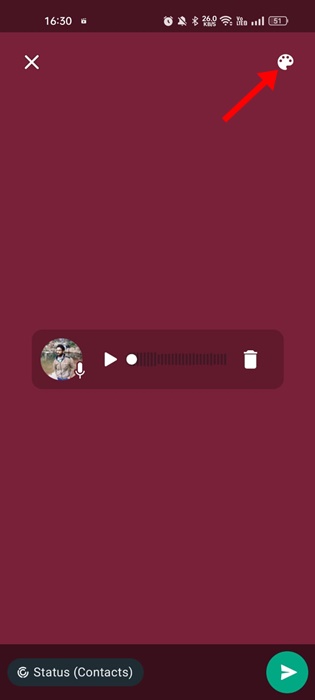
8. Sau khi chỉnh sửa xong, hãy nhấn vào nút Gửi.
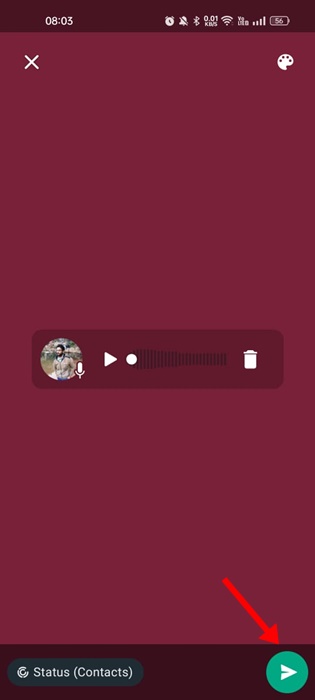
Vậy là xong! Ghi chú thoại sẽ được tải lên Trạng thái WhatsApp của bạn. Giờ đây, bạn có thể nhấn vào’Trạng thái của tôi’để nghe bản ghi âm.
Làm cách nào để đăng Ghi chú thoại trong Trạng thái WhatsApp trên iPhone?
Khả năng chia sẻ giọng nói ghi chú trong Trạng thái khả dụng ngay cả trên ứng dụng WhatsApp dành cho iPhone. Người dùng iPhone phải làm theo các bước sau để đăng ghi chú thoại trong Trạng thái WhatsApp.
1. Mở ứng dụng WhatsApp và chuyển sang tab Trạng thái ở góc dưới cùng bên trái.
2. Trên màn hình Trạng thái, nhấn vào biểu tượng Bút chì trên’Trạng thái của tôi‘.
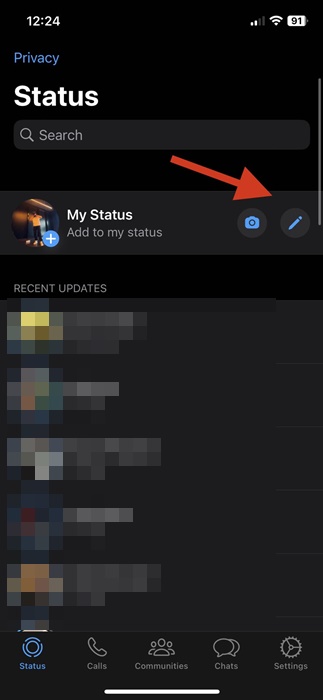
3. Tiếp theo, nhấn và giữ Biểu tượng micrô trên màn hình Nhập trạng thái.
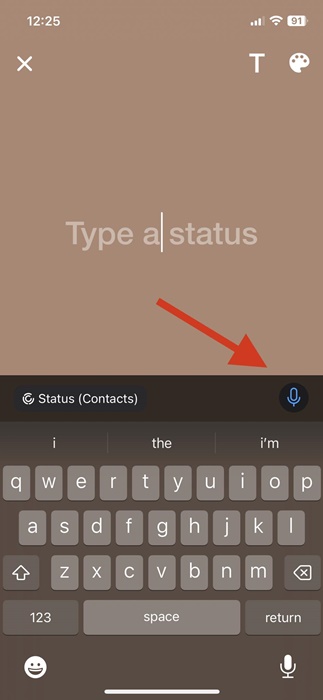
4. Bây giờ, hãy ghi lại đoạn ghi âm giọng nói mà bạn muốn đăng lên trạng thái WhatsApp và nhấn vào nút’Gửi‘.
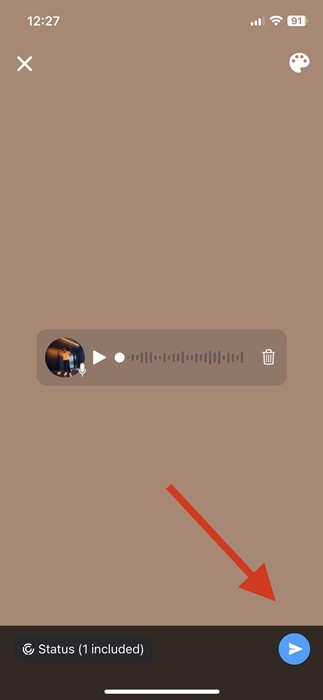
Vậy là xong! Ghi chú thoại sẽ được đăng trên tài khoản WhatsApp của bạn.
Làm cách nào để xóa trạng thái giọng nói Whatsapp?
Bạn có thể xóa trạng thái giọng nói của mình giống như xóa văn bản , hình ảnh hoặc URL. Nếu bạn không biết cách xóa trạng thái WhatsApp, hãy làm theo các bước sau.
1. Mở WhatsApp và chuyển sang tab Trạng thái.
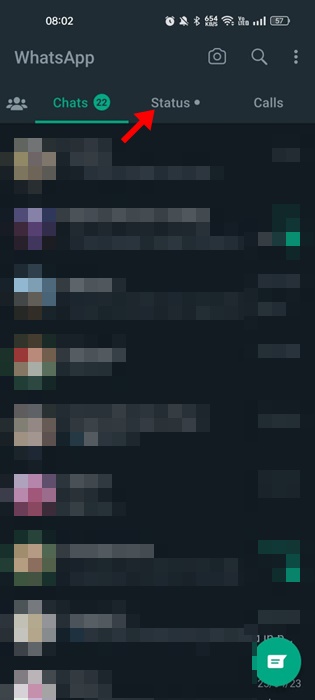
2. Ngay bên cạnh Trạng thái của tôi, hãy nhấn vào ba dấu chấm.
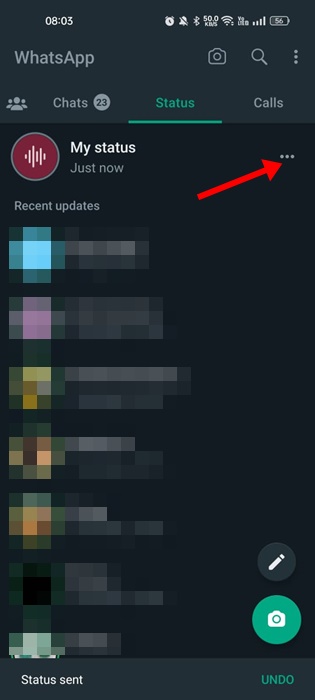
3. Từ các tùy chọn xuất hiện, hãy chọn’Xóa‘.
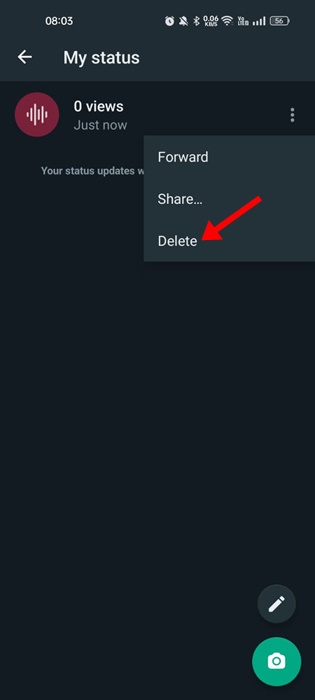
4. Trên lời nhắc Xác nhận, hãy nhấn lại vào tùy chọn Xóa.
Vậy là xong! Đó là cách dễ dàng để xóa trạng thái giọng nói WhatsApp trên Android hoặc iPhone.
Câu hỏi thường gặp
Ghi chú thoại có khác với Tin nhắn thoại không ?
Tin nhắn thoại là tin nhắn bạn gửi trong các cuộc trò chuyện. Mặt khác, Ghi chú thoại đang được chia sẻ trên Trạng thái WhatsApp. Vì vậy, tất cả những người liên hệ có thể thấy Ghi chú thoại mà bạn chia sẻ trên Trạng thái của mình nếu bạn chưa thay đổi quyền riêng tư của Trạng thái.
Ghi chú thoại của tôi không có âm thanh?
Nếu ghi chú giọng nói của bạn không có âm thanh, bạn cần kiểm tra xem micrô của điện thoại có hoạt động không. Nếu nó đang hoạt động, bạn có thể buộc dừng ứng dụng WhatsApp và chia sẻ lại ghi chú thoại.
Tại sao tôi không thể ghi âm trên WhatsApp?
WhatsApp không thể ghi lại âm thanh khi không được phép sử dụng micrô của bạn. Vì vậy, nếu không thể ghi âm trên WhatsApp, thì bạn cần đảm bảo rằng’Quyền truy cập micrô’được bật cho ứng dụng WhatsApp.
Bạn có thể lên lịch gửi Ghi chú thoại sau không?
Hiện tại, không có tùy chọn ghi và lên lịch tin nhắn thoại trên WhatsApp. Tuy nhiên, một số ứng dụng của bên thứ ba hoặc WhatsApp Mods cung cấp cho bạn tính năng này. Tuy nhiên, chúng tôi khuyên bạn nên tránh những ứng dụng như vậy vì lý do bảo mật và quyền riêng tư.
Bạn cũng nên đọc: 5 Gói hình dán tốt nhất cho WhatsApp
Ghi chú bằng giọng nói cho Trạng thái WhatsApp là một bổ sung tuyệt vời, đặc biệt đối với những người không thích văn bản hoặc đồ họa. Tính năng này rất hữu ích cho tất cả người dùng Android và iPhone. Nếu bạn cần thêm trợ giúp để đăng ghi chú thoại trên Trạng thái WhatsApp, hãy cho chúng tôi biết trong phần nhận xét.